
- •Вопрос 20.
- •Вопрос 27. Основные типы функций, используемых в Excel. Их характеристика, применение (на примерах)
- •Логическая функция если
- •Логическая функция и
- •Логическая функция или
- •Текстовая функция правсимв
- •Статистическая функция срзнач
- •Статистическая функция счётесли
- •Статистическая функция мин
- •Статистическая функция макс
- •Математическая функция сумм
Вопрос 20.
Работа с графикой в Word. Основные инструменты панели Рисование и их назначение.
Помимо операций с текстом в Ворд, предусмотрены возможности работы с графиком. Можно использовать как рисунки, так и графические объекты, к которым относятся линии, автофигуры, написи WordArt, схемы, диаграммы и др.
Вставка картинок
В комплект поставки Word входит коллекция рисунков, которая содержит большое количество профессионально выполненных рисунков, предназначенных для оформления документов. Эти рисунки очень разнообразны: изображения людей, географические карты, карикатуры и многое другое.
Для того чтобы найти нужный рисунок, выберите команду Вставка / Рисунок / Картинки.
В Microsoft Word также существует возможность вставки рисунков и отсканированных фотографий из других программ и файлов. Для вставки рисунка из другой программы выберите команду Рисунок в меню Вставка, а затем - команду Из файла.
При выделении рисунка на экране появляется панель инструментов Настройка изображения, которую можно использовать для обрезки изображения, добавления границ, а также регулирования яркости и контрастности.
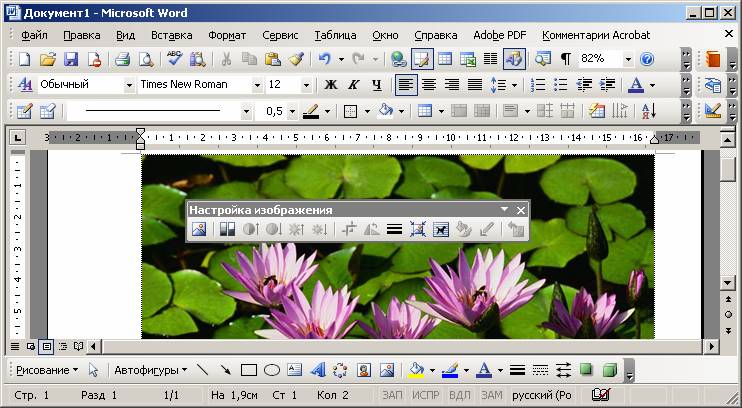
Word распознает большинство наиболее распространенных графических форматов. Так как все программы Office используют одни и те же графические фильтры, фильтр, заданный при установке другой программы Office, например PowerPoint или Microsoft Excel, будет доступен при работе в Word.
Просмотр графических изображений
Команда находятся в меню Вставка / Рисунок.
Каждая команда позволяет внести в документ определенный графический объект: Картинки и Из файла - готовый рисунок с диска, Автофигуры - правильную геометрическую фигуру,Объект WordArt - фигурный текст, Диаграмма - диаграмму определенного типа.
На экране любой графический объект при выделении имеет одинаковый вид. В углах прямоугольника, заключающего объект, и на его сторонах появляются белые маркеры.
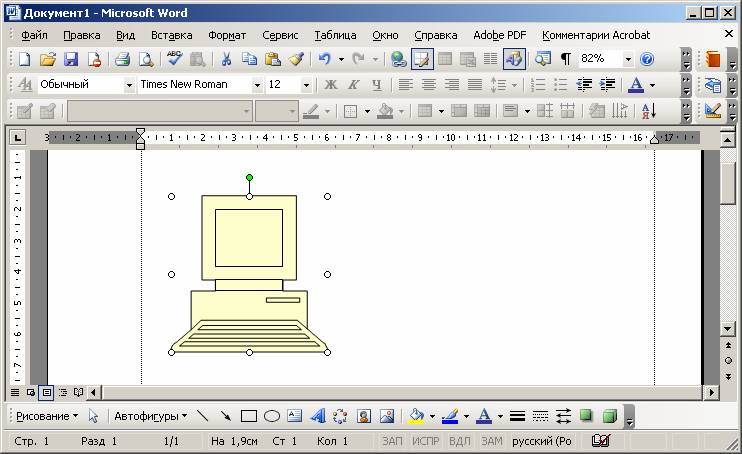
В Word имеется специальная панель Настройка изображения, содержащая средства для управления просмотром.
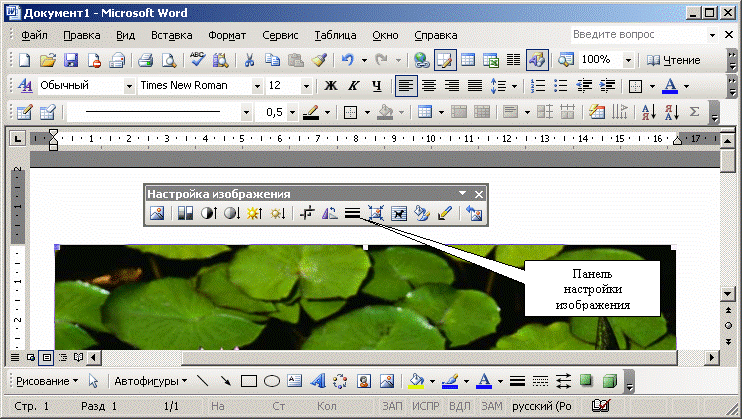
Таблица 3.14. Средства настройки изображения
Кнопка |
Название |
Назначение |
|
Вставить рисунок |
Вставка рисунка в текущую позицию документа. |
|
Изображение |
Задание формата изображения. Подробнее будет описана ниже |
|
Увеличить контрастность |
Увеличение насыщения или интенсивности цветов для выделенного объекта. Чем выше контрастность, тем меньше в цвете доля серого |
|
Уменьшить контрастность |
Уменьшение насыщения или интенсивности цветов для выделенного объекта. Чем выше контрастность, тем меньше в цвете доля серого |
|
Увеличить яркость |
Добавление белого для увеличения яркости цветов выделенного объекта. Более яркие цвета содержат больше белого цвета |
|
Уменьшить яркость |
Добавление черного для снижения яркости цветов выделенного объекта. Менее яркие цвета содержат больше черного цвета |
|
Обрезка |
"Обрезка" части рисунка при перемещении маркера на границе рисунка |
|
Тип линии |
Установка толщины выделенной линии |
|
Обтекание текстом |
Задание типа обтекания рисунка текстом |
|
Формат рисунка |
Форматирование линий, цвета, заливки и узора, размеров, положения и других свойств рисунка |
|
Прозрачный цвет |
Установка прозрачного цвета для выделенного точечного рисунка. Необходимо выбрать цвет, который будет сделан прозрачным. Эта возможность доступна только для точечных рисунков |
|
Сброс параметров рисунка |
Отмена обрезки краев выделенного рисунка, а также возвращение исходных настроек цвета, яркости и контрастности |
Цветовые форматы
Инструмент Изображение позволяет установить графический формат для выделенного рисунка.
Имеется четыре варианта выбора:
Авто - автоматически подбирает формат изображения, оставляя оригинальные цвета рисунка;
Оттенки серого - преобразует рисунок в черно-белый и заменяет каждый цвет определенным оттенком серого;
Черно-белое - преобразует выделенный рисунок в чисто черно-белое изображение; этот режим часто используется для выделения линий;
Подложка - преобразует рисунок в светлое, малоконтрастное изображение, которое может быть использовано в качестве фона для текста и фигур.
При задании рисунку формата Подложка он автоматически помешается в нижний по отношению ко всем имеющимся рисункам графический слой и к тому же становится очень светлым и малоконтрастным. Тем не менее, рисунок на подложке совершенно равноправен с остальными рисунками, и в процессе работы с документом Вы можете беспрепятственно поместить любой рисунок в графический слой, расположенный ниже, чем подложка. При этом подложка не изменит цвет, а будет закрывать рисунок, находящийся под ней.
Для того чтобы подложка повторялась во всем документе, ее следует вставить в колонтитул. При использовании подложки нужно обязательно обращать внимание на обтекание рисунка текстом. Текст не должен обтекать рисунок.
Обтекание рисунка текстом
Существует несколько вариантов взаимного расположения текста и графического объекта. Их можно выбрать либо через команду меню Формат / Рисунок (Автофигура) / Положение, либо непосредственно в панели Настройка изображения, где есть команда Обтекание текстом, которая имеет следующие подпункты:
Вокруг рамки - обтекание выделенного объекта текстом по границе, охватывающей объект квадратной рамки;
По контуру - обтекание выделенного объекта текстом по периметру;
За текстом - выделенный объект помещается под текстом;
Перед текстом - выделенный объект помещается поверх текста;
Сверху и снизу - обтекание выделенного объекта текстом сверху и снизу, но не слева и справа;
Сквозное - обтекание выделенного объекта текстом по периметру, а также изнутри.
Форматирование рисунка
Основные команды, связанные с форматированием рисунка, находятся в диалоговом окне Формат рисунка, которое вызывается через меню Формат / Рисунок или с помощью кнопки Формат рисунка в панели инструментов.
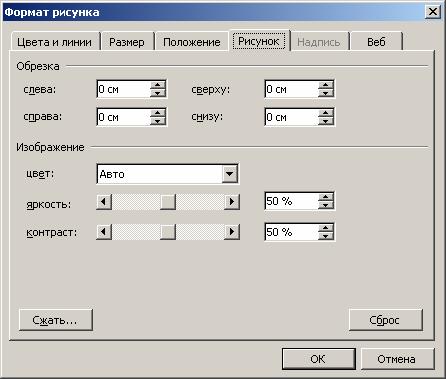
Это окно позволяет задать место привязки рисунка, поворот на некоторый угол, заливку определенным узором, обтекание текстом и многое другое.
Графический редактор Microsoft Word
В Word имеется графический редактор, позволяющий быстро строить несложные рисунки. Благодаря наличию этого редактора нет необходимости для построения каждого рисунка обращаться к какой-либо внешней программе..
Для редактирования рисунков нужно использовать панель инструментов Рисование, которую можно вывести на экран с помощью кнопки в стандартной панели инструментов, либо с помощью команды Вид / Панели инструментов / Рисование.
Средства панели инструментов Рисование
Кнопка |
Название |
Назначение |
|
Рисование |
Содержит наборы действий по упорядочению рисунков, выравниванию, группировке и др. |
|
Выбор объектов |
Инструмент, позволяющий выбирать объекты в активном окне. Для выделения нескольких объектов следует провести указателем по всем объектам при нажатой кнопке мыши |
|
Автофигуры |
Выбор для построения одной из стандартных фигур из панели инструментов Автофигуры |
|
Линия |
Рисование прямой линии. Для рисования линии под углом, кратным 15 градусам, следует удерживать нажатой клавишу SHIFT |
|
Стрелка |
Рисование линии со стрелкой на конце. Для проведения линии под углом, кратным 15 градусам, следует удерживать нажатой клавишу SHIFT. |
|
Прямоугольник |
Рисование прямоугольника. Для создания квадрата следует удерживать нажатой клавишу SHIFT |
|
Овал |
Рисование овала в текущем окне. Для создания круга следует удерживать нажатой клавишу SHIFT |
|
Надпись |
Надписи используются для размещения текста, такого, как заголовок или выноска, на рисунках и диаграммах. |
|
Добавить объект WordArt |
Создание специального текстового эффекта |
|
Добавить картинку |
Добавление картинки из Clip Gallery |
|
Цвет заливки |
Изменение заливки для выделенного объекта. Заливка может быть градиентной, текстурной, узорной или состоять из рисунков |
|
Цвет линий |
Добавление, изменение или удаление цвета линий выделенного объекта |
|
Цвет шрифта |
Форматирование выделенного текста заданным цветом |
|
Тип линии |
Выбор толщины выделенной линии |
|
Вид стрелки |
Выбор типа стрелки для выделенной линии |
|
Тип штриха |
Выбор штриховой или штрихпунктирной линии для выделенной фигуры или рамки |
|
Тень |
Выбор типа тени для выделенного объекта |
|
Объем |
Выбор стиля для объемного эффекта |
Необходимо отметить, что большинство инструментов панели Рисование можно использовать для редактирования любого графического изображения, а не только того, которое было создано во встроенном графическом редакторе Word.
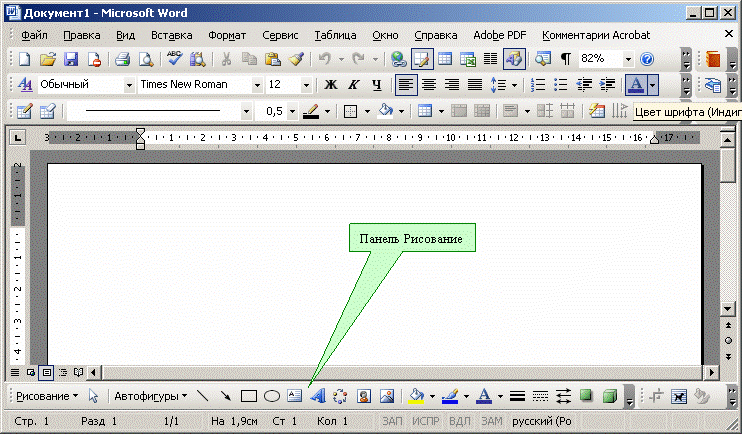
Автофигуры
В Microsoft Word имеется множество стандартных изображений, включающих геометрические фигуры, стрелки и др. Эти изображения получили название автофигур.
При вставке в документ автофигура ведет себя как обычный рисунок. Автофигуры можно вставлять непосредственно с двух панелей инструментов: Рисование и Автофигуры или с помощью меню Вставка / Рисунок / Автофигуры.
Редактирование фигурного текста в WordArt
Microsoft WordArt служит для создания фигурного текста. Существует возможность добавлять к тексту тень, наклонять, вращать и растягивать его, а также вписать его в одну из стандартных форм и тем самым придать ему вертикальную ориентацию, волнообразный изгиб и т. д.
Для создания фигурного текста предназначена кнопка Добавить объект WordArt на панели инструментов Рисование.
Для этой же цели имеется специальная панель инструментов WordArt.
Фигурный текст, создаваемый WordArt, является графическим объектом, а не текстом. Фигурный текст не отображается на экране в режиме структуры. Также невозможно выполнить проверку орфографии фигурного текста.
Вывод панели WordArt на экран и ее удаление с экрана осуществляются с помощью пункта меню Вид / Панели инструментов / WordArt.
При изменении объекта WordArt очень важную роль играет окно форматирования, которое вызывается по нажатию кнопки Формат объекта WordArt.
В этом окне есть шесть вкладок, обеспечивающих разностороннее форматирование.
Как и любой рисунок в документе Microsoft Word, объект WordArt может находиться внутри текста в различных состояниях. В окне Формат объекта WordArt отношение объекта к остальному тексту определяется параметрами на вкладке Положение.
